Ajustar canales de audio individuales en Final Cut Pro para iPad
Cuando importas un vídeo o un archivo de audio a un proyecto en Final Cut Pro, la app asigna una configuración de canales de audio al clip basado en el formato de audio del archivo (mono, estéreo o multicanal). Una vez añadido el clip a la línea de tiempo, los canales de audio del clip están contenidos en uno o varios componentes de audio que puedes expandir para ajustarlos.
Sin embargo, puesto que algunos formatos de archivo de audio digital populares (AAC y MP3, por ejemplo) entrelazan canales en un único bloque de datos, los canales de audio de los clips pueden estar contenidos en un solo componente de audio. Para editar los canales individuales, puede que tengas que separar los componentes entrelazados en componentes individuales. Por ejemplo, puedes separar un componente estéreo entrelazado en dos componentes mono.
Separar canales de audio entrelazados
Si se combinan los canales de audio de un clip en un solo componente de audio, puedes dividir los canales en componentes de audio separados para ajustarlos de manera independiente.
Ve a la app Final Cut Pro
 del iPad.
del iPad.Abre un proyecto.
En la línea de tiempo, toca un clip con canales de audio entrelazados (un clip estéreo, por ejemplo).
Toca Inspeccionar en la esquina inferior izquierda de la pantalla y después toca
 en la parte superior del inspector.
en la parte superior del inspector.Toca
 a la derecha de Audio, toca “Canales de audio” y la configuración que quieras.
a la derecha de Audio, toca “Canales de audio” y la configuración que quieras.Por ejemplo, si cambias un componente estéreo a “Mono dual” y después expandes los componentes de audio en la línea de tiempo, cada componente contiene un canal mono separado que puedes ajustar de manera independiente de los demás.
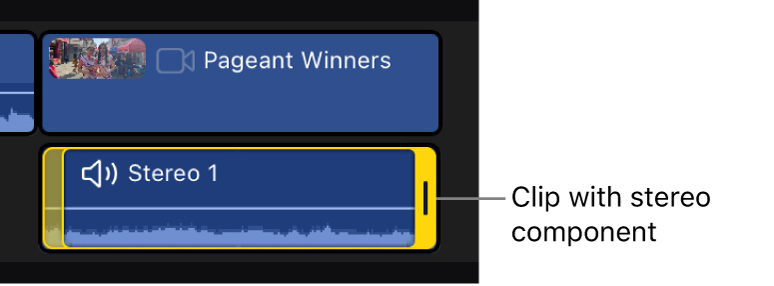
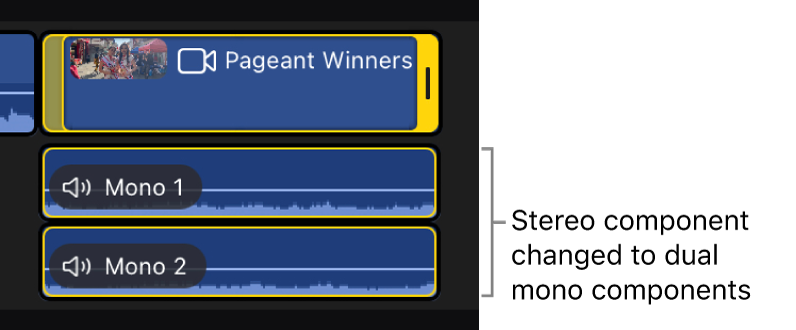
Ajustar por separado los canales de audio de un clip
Cuando se dividen los canales de audio de un clip de línea de tiempo, puedes realizar ajustes diferentes en cada canal.
Ve a la app Final Cut Pro
 del iPad.
del iPad.Abre un proyecto.
En la línea de tiempo, mantén pulsado un clip y selecciona “Expandir componentes de audio”.
Los componentes de audio del clip aparecen por debajo de él. (Si solo ves un componente de audio, ve a la tarea anterior, Separar canales de audio entrelazados.)
Toca el componente de audio que quieras modificar y haz cualquiera de estos ajustes: